scrcpy简介
转自:https://blog.csdn.net/was172/article/details/99705855
注意:拼写是scrcpy,非Python爬虫框架Scrapy。
简单地来说,scrcpy就是通过adb调试的方式来将手机屏幕投到电脑上,并可以通过电脑控制您的Android设备。它可以通过USB连接,也可以通过Wifi连接(类似于隔空投屏),而且不需要任何root权限,不需要在手机里安装任何程序。scrcpy同时适用于GNU / Linux,Windows和macOS。
它的一些特性:
- 亮度(原生,仅显示设备屏幕)
- 性能(30~60fps)
- 质量(1920×1080或以上)
- 低延迟(35~70ms)
- 启动时间短(显示第一张图像约1秒)
- 非侵入性(设备上没有安装任何东西)
此项目为开源项目,Github地址:Genymobile/scrcpy: Display and control your Android device
使用scrcpy的要求
adb调试的开启一般是多次点击手机系统版本,如我用的是MIUI10,开启方法是 “设置”->“我的设备”->“全部参数”->点击7下MIUI版本,开启“开发者选项”。然后在 “设置”->“更多设置”->“开发者选项” 中同时开启 USB调试 和 USB调试(安全设置)。
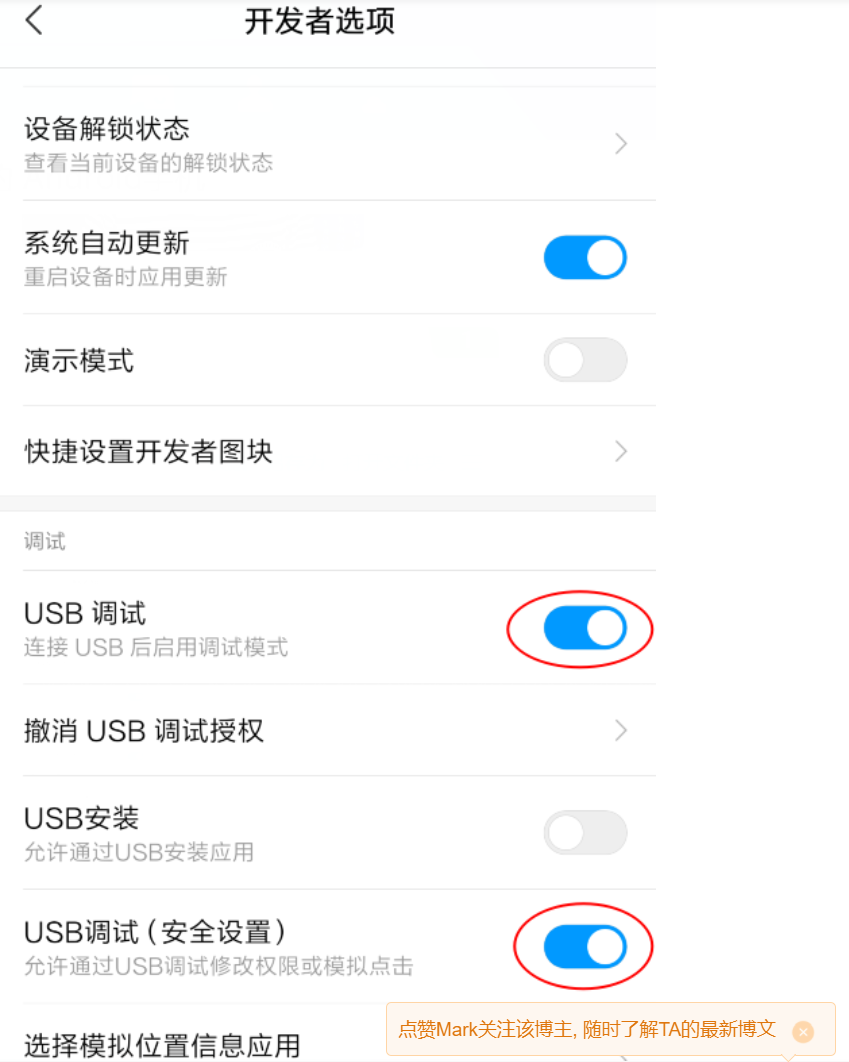
注意:USB调试(安全设置)必须开启,否则不可以使用电脑控制手机,即上述要求的第三条。
使用电脑连接手机
在Android手机中打开了USB调试后,我们即可在电脑中使用adb进行调试。
我使用的是Windows10系统,以下以Windows为例,MacOS或Linux请点击这里。
程序使用了Java语言,我们需要在电脑中搭建Java运行环境,参考:Windows10 配置 Java 开发环境
首先下载scrcpy,可去releases下载最新版本,目前最新版本为v1.10。
注意:如果下载安装包时总是被禁止,可以考虑防火墙,和关闭病毒实时保护,这个可以百度,还有就是网络给你禁止掉了,我就是,可以选择使用手机的热点来下载
下载地址:https://github.com/Genymobile/scrcpy/releases
我下载的版本:
链接:https://pan.baidu.com/s/1NyCKr3kEMZkUue5TRszKhw
提取码:hsow
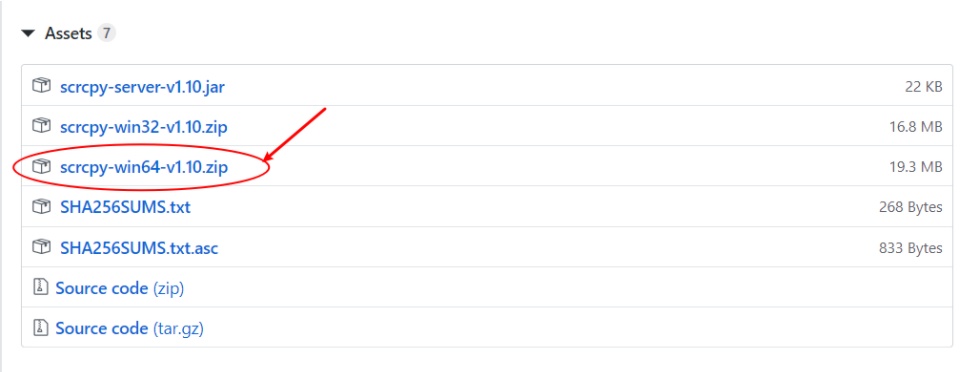
解压后的目录:
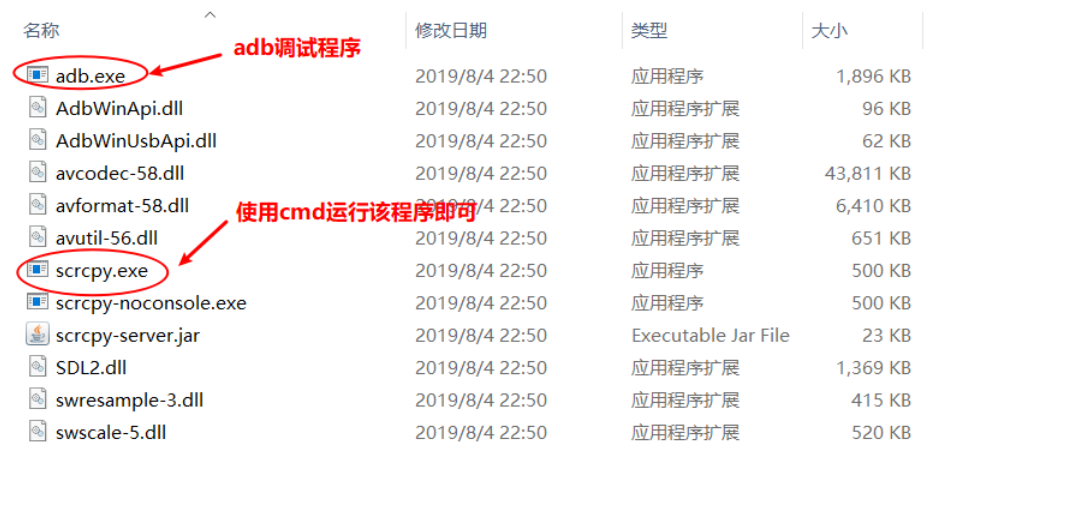
打开cmd定位到此目录(在地址栏中输入cmd回车),或者将该目录如D:Github_Runscrcpy-win64-v1.10加入到系统环境变量中,程序的使用都在cmd命令行中操作。
使用USB进行连接
此方式推荐使用,相对更加流畅。
- 手机通过USB连接到PC上,首次连接会弹出是否信任该电脑,点击始终信任即可。
- 运行
adb usb查看是否连接成功

- 运行
scrcpy即可。
使用无线连接
可参考官方文档:Open Source Project - Scrcpy now works wirelessly
此连接方式更加方便快捷,若宽带速率高,使用效果更佳,使用方法也非常简单。
- 确保PC和手机在同一Wifi中
- 手机先通过USB与PC相连
- 在PC上运行 adb tcpip 服务端口,如端口为5555

- 拔下你的设备,断开USB连接
- 在PC上运行 adb connect 手机IP:服务端口(手机IP可通过手机的
状态信息查看,或者登录路由器查看,一般以192.168开头)

- 运行scrcpy,在cmd中输入
scrcpy.exe
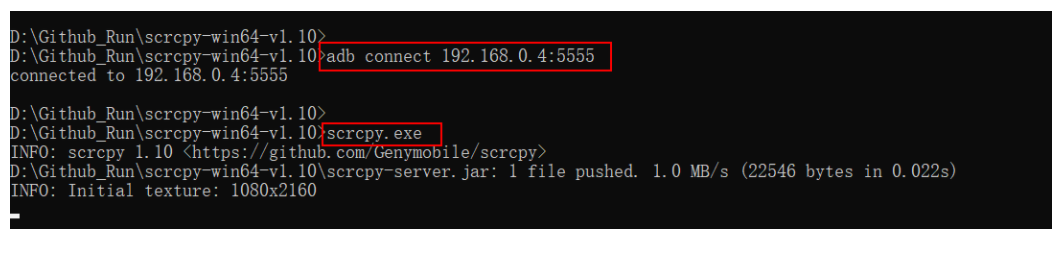
这样弹出手机的屏幕,手机投屏成功!正如预期的那样,性能与USB不同,默认的scrcpy比特率是8Mbps,这对于Wi-Fi连接来说可能太多了。根据使用情况,降低比特率和分辨率可能是一个很好的折中方案。

若要切换回USB模式:adb usb
常用快捷键(重要)
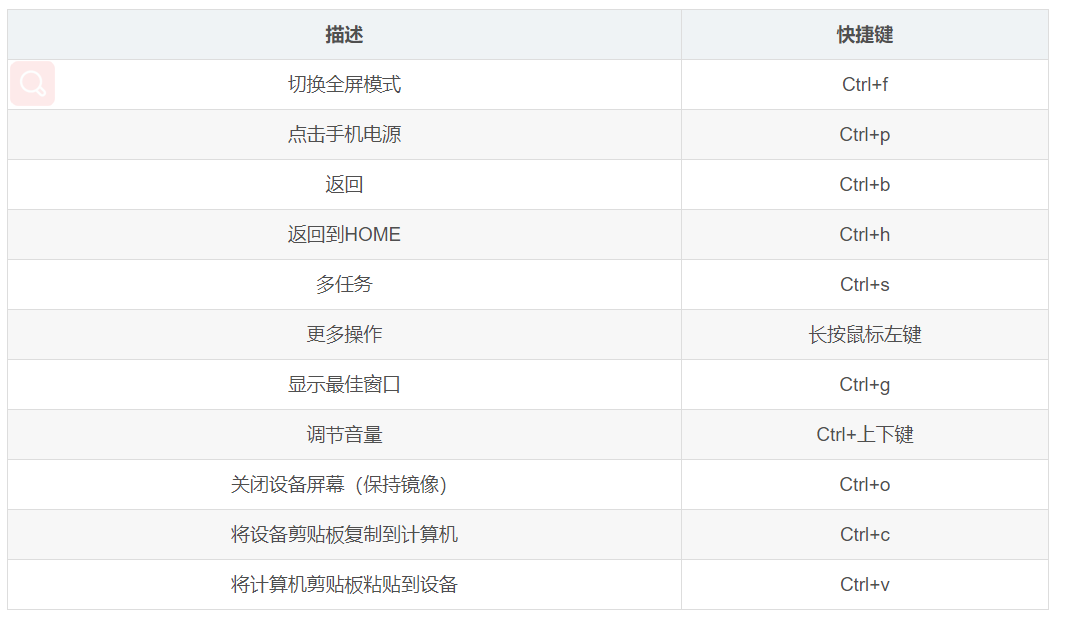
Tips:查看已连接设备命令adb devices,显示device则表示已连接,显示offline则离线:

使用命令行选项在启动时镜像时可以关闭设备屏幕,这一点也挺实用:

这样我们就使用了两种方式(USB连接和Wifi连接)使用scrcpy,其它方法详见:README 如可直接拖拽APK进行安装,手机录屏等。
使用ADB连接
- USB连接手机
adb devices
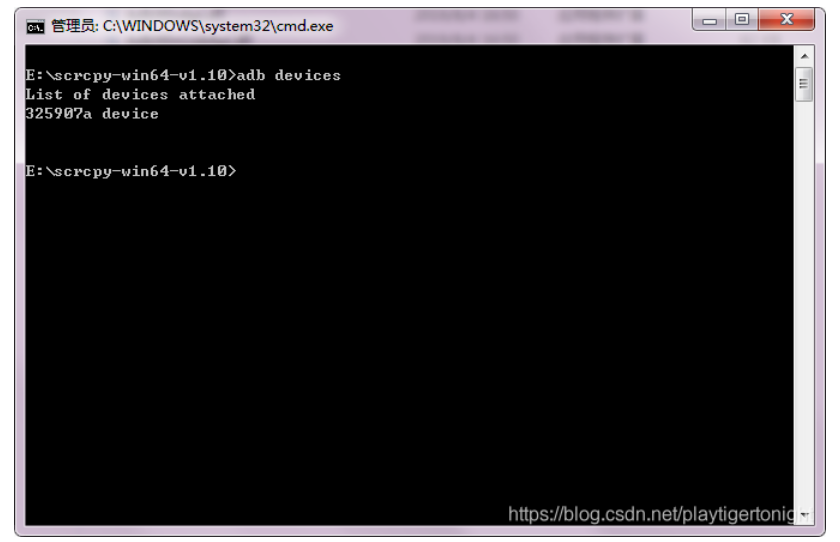
- wifi模式
adb tcpip ****
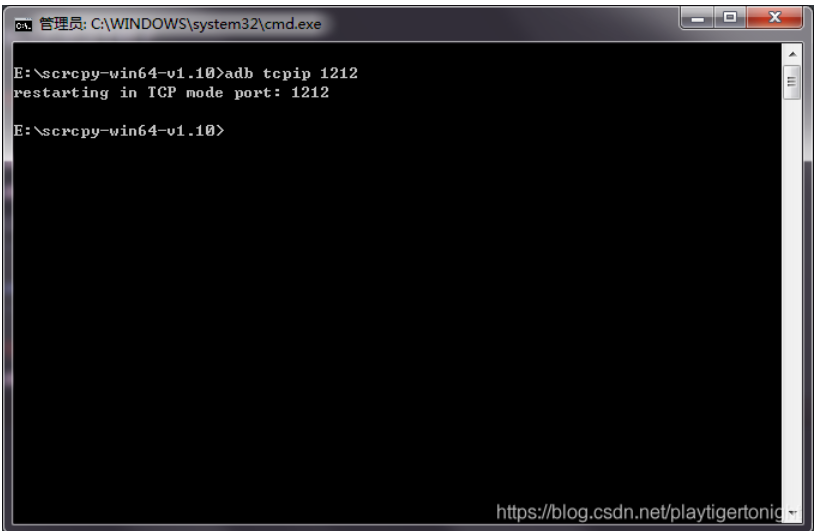
adb connect ip:****
- 投屏
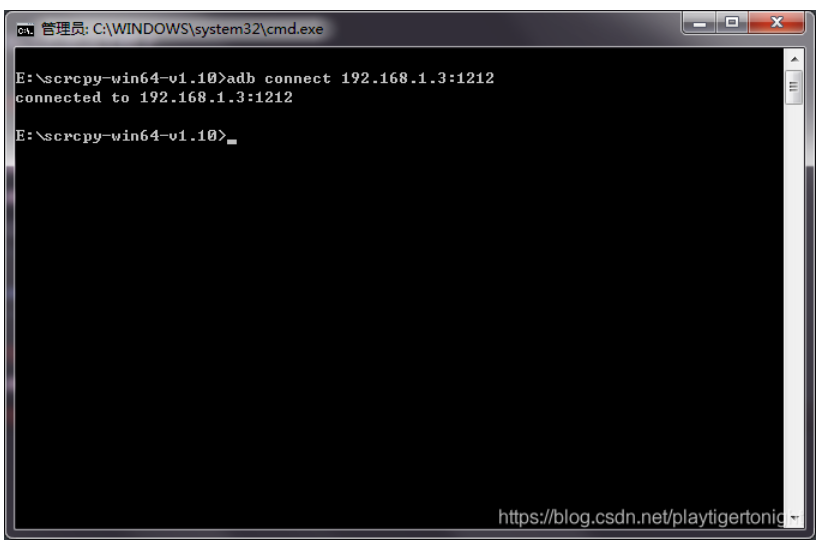
- 投屏
拔掉数据线
scrcpy
- 选项 码率
scrcpy --bit-rate 2M --max-size 800 scrcpy -b2M -m800
- 帧频
scrcpy --max-fps 15
- 位置和尺寸
scrcpy --window-x 100 --window-y 100 --window-width 800 --window-height 600
- 顶层显示
scrcpy --always-on-top
- 全屏
scrcpy --fullscreen scrcpy -f # short version
- 只看不控制
scrcpy --no-control
scrcpy -n
- 灭屏浏览and控制
scrcpy --turn-screen-off
scrcpy -S
- 轨迹球
scrcpy --show-touches
scrcpy -t
- 快捷链接
创建文本文档*.txt,编辑:
adb devices
scrcpy
后缀改为cmd
以后使用时直接双击*.cmd即可
END
参考:使用scrcpy控制你的手机 - 暗无天日
Open Source Project - Scrcpy now works wirelessly